TUTORIAL MENGGUNAKAN COMBO BOX DI FORM WIZARD
1.
Buka fail MS Access yang sedia ada.
2.
Create sebuah Form Wizard.
i.
Untuk Create borang, klik Create
pada Ribbon dan klik Form Wizard.
ii.
Paparan seperti dibawah akan
muncul. Pilih atribut yang anda inginkan didalam borang. Dan klik Next.
iii.
Paparan seterusnya akan keluar. Pilih
mana-mana design yang anda inginkan. Klik Next.
iv.
Paparan seterusnya adalah seperti
di bawah. Namakan borang tersebut. Anda boleh memilih sama ada untuk buka
borang atau design borang tersebut. Sebagai contoh, saya akan pilih Modify the
form’s design. Klik Finish.
v.
Berikut merupakan paparan Form
Wizard di Design View.
3.
Untuk mencipta Combo Box, klik pada
butang Design di ribbon dan klik simbol Button. Letakkan button tersebut
ditempat yang anda rasa sesuai dengan form anda.
4.
Setelah anda letakkan button
tersebut, Combo Box Wizard akan muncul. Pilih pilihan anda sendiri. Sebagai contoh
saya akan pilih, I will type in the values
that I want. Klik Next.
5.
Paparan seperti berikut. Isikan
dengan pilihan anada sendiri. Sebagai contoh, saya taip pilihan untuk atribut
Jantina iaitu; PEREMPUAN , LELAKI. Klik next untuk meneruskan combo box.
6.
Paparan akan seperti berikut. Klik
pada “ Store that value in this field”. Pilih atribut yang sesuai. Saya akan
pilih Jantina untuk combo box saya. Kemudian klik Next.
7.
Paparan dibawah akan muncul,
namakan atribut untuk data tersebut. Klik Finish.
8.
Paparan di Design View.
9.
Anda boleh menghias form anda
mengikut kehendak anda sendiri. Design anda mestilah sesuai dengan tema borang
tersebut. Sebagai contoh saya telah
membuat form untuk Borang Langganan dan Pemesanan Tudung.
10.
Paparan dibawah merupakan borang
yang telah siap dihias dengan ringkas. Tadaaa.....
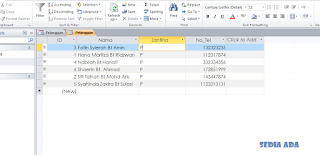













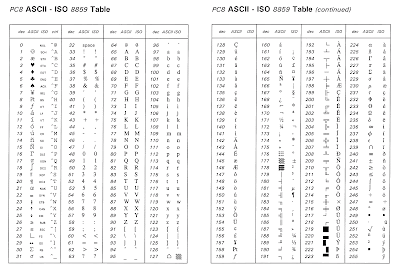
Ulasan